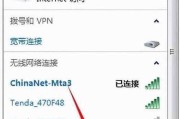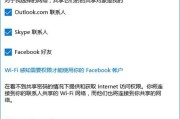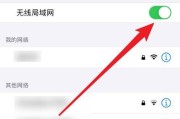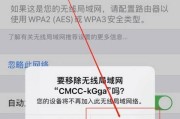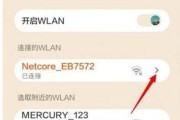在现代生活中,安卓手机成为了人们必不可少的工具之一。然而,有时我们可能会遇到安卓手机连接上WiFi却无法正常上网的问题,这不仅令人困扰,也会影响我们的日常使用体验。本文将带领大家逐步排查故障,并介绍一些常见的解决方案,以帮助您尽快解决这一问题。
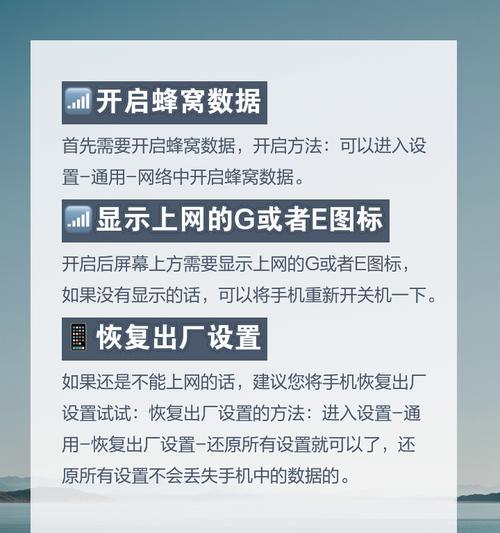
一:确保WiFi密码正确输入
确认您输入的WiFi密码是否正确。有时候,我们可能会输入错误的密码,导致无法连接上网络。请仔细检查您输入的密码是否与WiFi路由器上显示的一致。
二:检查WiFi信号强度
WiFi信号强度直接影响到手机的网络连接质量。如果您距离WiFi路由器过远或存在障碍物阻挡,可能会导致连接不稳定。尝试靠近路由器或将手机与路由器之间的障碍物移除,然后重新尝试连接。

三:重启手机和WiFi路由器
有时候,手机和WiFi路由器的系统可能会出现一些临时性的问题,导致无法正常连接上网。尝试先将手机和路由器分别关机,然后再重新打开它们。等待几分钟后,再次尝试连接WiFi。
四:检查是否开启了飞行模式
飞行模式是一种功能,可以关闭手机的所有无线连接,包括WiFi和蓝牙。在一些情况下,我们可能会误操作开启了飞行模式,导致无法连接WiFi上网。请在手机设置中检查并关闭飞行模式。
五:忘记并重新连接WiFi网络
有时候,手机会记住以前连接的WiFi网络,但由于某些原因无法正常连接。这时,我们可以尝试忘记这个网络,然后重新连接。在手机设置的WiFi选项中找到已经连接的网络,选择"忘记",然后重新输入密码进行连接。

六:更新手机系统及应用程序
如果您的手机系统或某些应用程序存在漏洞或错误,也可能导致无法正常连接WiFi上网。请确保您的手机系统和所有应用程序都是最新版本,并通过系统设置中的“软件更新”功能来进行更新。
七:检查MAC过滤设置
某些路由器可能启用了MAC地址过滤功能,限制了可以访问网络的设备。在手机WiFi设置中查找并确认手机的MAC地址,然后与路由器的过滤设置进行比对。如有不一致,请将手机的MAC地址添加到过滤列表中。
八:检查路由器DHCP设置
路由器的DHCP设置可能会影响到手机连接WiFi并获取IP地址。请确保路由器的DHCP功能正常运行,并尝试在手机中选择“动态获取IP地址”选项,以确保正确获取IP地址。
九:尝试修改DNS服务器
有时,手机连接WiFi后无法上网可能是因为DNS服务器的问题。在手机WiFi设置中找到连接的网络,选择“修改网络”选项,然后选择“高级选项”。在DNS设置中,选择手动,并更换为其他可靠的DNS服务器地址,如谷歌的8.8.8.8和8.8.4.4。
十:清除手机网络缓存
手机上的网络缓存有时可能会导致连接问题。尝试清除手机的网络缓存,可以通过进入手机设置中的应用程序管理器,选择网络相关应用程序,然后清除缓存。
十一:安全模式下排查故障
进入安卓手机的安全模式可以禁用第三方应用程序,以排除其中可能造成的干扰。尝试进入安全模式后再次连接WiFi,如果能够正常上网,则说明可能是某些第三方应用程序引起的问题。
十二:恢复出厂设置
如果您尝试了以上所有解决方法仍未成功解决问题,那么最后的选择是恢复手机到出厂设置。请注意,这将清除手机上的所有数据,因此在执行此操作前,请务必备份重要数据。
十三:咨询专业技术支持
如果您尝试了以上所有解决方法仍然无法解决问题,建议咨询手机制造商的技术支持或就近的专业维修中心,他们可能能够提供更具体的解决方案或协助进行维修。
十四:
通过排查故障步骤及常见解决方案,我们可以较为全面地解决安卓手机无法连接WiFi上网的问题。在遇到此类问题时,我们可以按照上述步骤逐一尝试,并从简单的问题开始排除。如果问题依然存在,及时向专业技术支持寻求帮助是一个好的选择。
十五:相关文章推荐
-如何优化安卓手机WiFi连接速度?
-安卓手机连上WiFi但无法访问互联网的解决办法有哪些?
-安卓手机WiFi频繁断连怎么办?解决方法汇总。
标签: #wifi连接